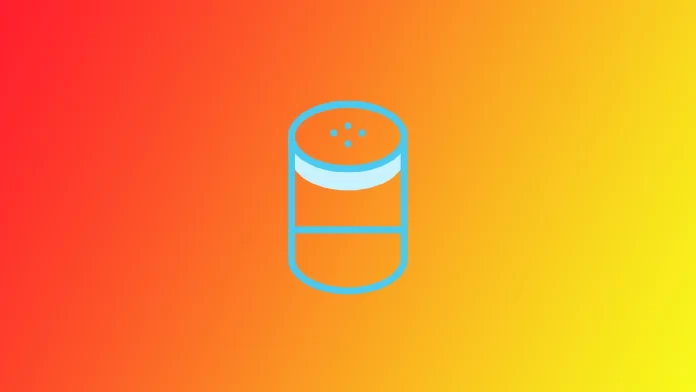Vous pouvez utiliser Alexa pour contrôler les appareils domestiques intelligents, consulter la météo et même écouter de la musique. Si vous possédez un téléviseur LG Smart TV, vous pouvez le connecter à Alexa pour le contrôler à l’aide de votre voix. À partir de 2020, les Smart TV de LG intègrent Alexa. Bien entendu, Alexa doit être configuré dans votre nouveau téléviseur ; vous devrez configurer le téléviseur et Alexa. Vous devrez suivre un processus de configuration simple pour l’activer. Mais avant tout, vous devez vous assurer que votre LG Smart TV est compatible avec Alexa.
Vous pouvez configurer Alexa sur votre téléviseur de deux manières.
Configuration complète : Programme de maison intelligente LG ThinQ + Alexa). Avec cette configuration, vous pouvez également contrôler d’autres appareils LG dans votre maison par le biais d’Alexa. Vous devez disposer d’un compte LG ou en créer un.
Configuration simplifiée : Enregistrez votre téléviseur en tant que point Alexa. Avec cette configuration, vous pouvez contrôler le téléviseur via Alexa et d’autres appareils dans votre maison qui sont connectés à Alexa. Vous n’avez besoin que d’un compte Amazon.
Quels sont les Smart TV LG compatibles avec Alexa ?
Comme indiqué ci-dessus, avant de configurer Alexa sur votre LG Smart TV, vous devez vous assurer que votre Smart TV est compatible. Dans le cas de LG, vous devez vous assurer que la version WebOS de votre Smart TV LG est 4.0 ou supérieure. Il s’agit des téléviseurs de 2018 et des modèles de téléviseurs ultérieurs.
Les téléviseurs LG 2018-2019 avec prise en charge d’Alexa, ce que cela signifie
2018-2019 – Les téléviseurs LG prennent en charge Alexa, mais vous devez disposer d’un appareil Alexa distinct pour contrôler le téléviseur. Vous contrôlez votre téléviseur via votre appareil Alexa et le logiciel Smart home de LG. Vous pouvez contrôler le téléviseur en donnant des commandes à Alexa.
Les téléviseurs LG 2020-2023, Alexa intégré, qu’est-ce que cela signifie ?
À partir de 2020, les téléviseurs intègrent Alexa ; vous pouvez travailler directement avec Alexa en utilisant la commande vocale de votre téléviseur. Pour ce faire, vous devez utiliser la télécommande Magic Remote. Vous appuyez sur le bouton d’activation d’Alexa et parlez à l’aide du microphone de la télécommande. Alexa reçoit la commande et peut contrôler le téléviseur ou effectuer d’autres actions.
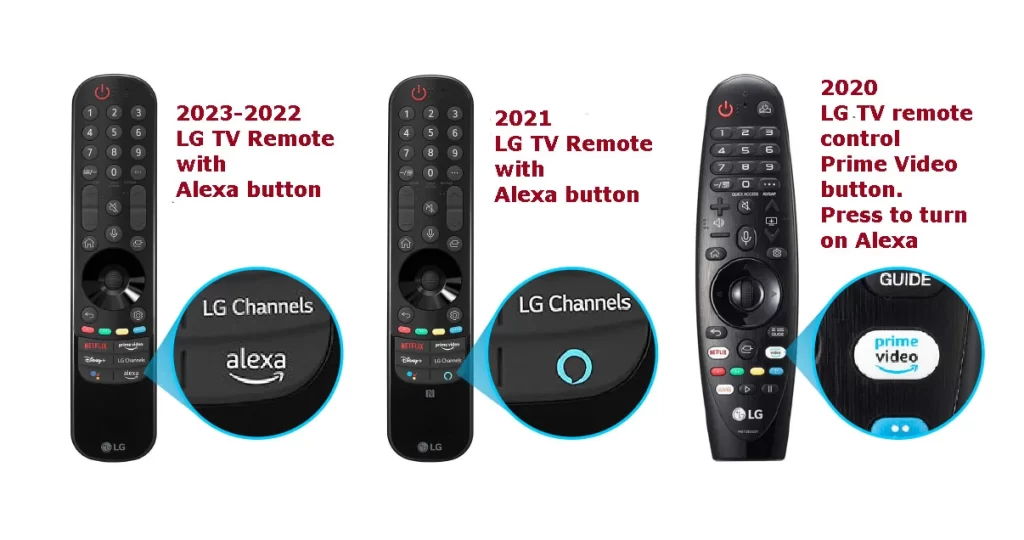
Tableau de compatibilité des téléviseurs LG par année avec Alexa
| Année | Version OS | Modèle TV | Alexa |
| 2023 | webOS 23 | OLED*3, Nano*** *, U *** | intégré |
| 2022 | webOS 22 | OLED*2, Nano***Q*, UQ*** | intégré |
| 2021 | webOS 6.0 | OLED*1, Nano***P*, UP*** | intégré |
| 2020 | webOS 5.0 | OLED*X, Nano***N*, UN*** | intégré |
| 2019 | webOS 4.5 | OLED*9, SM***, UM*** | uniquement, un appareil Alexa séparé doit être acheté |
| 2018 | webOS 4.0 | OLED*8, SK***, UK*** | seulement, un appareil Alexa séparé doit être acheté |
Vous pouvez consulter un tableau de compatibilité des téléviseurs LG et d’Alexa. Vous pouvez également consulter la version de WebOS utilisée par votre téléviseur pour savoir si vous pouvez activer Alexa. Pour vérifier la version du micrologiciel, vous devez :
- Allez dans Paramètres, puis sélectionnez Général ou Tous les paramètres.
- Ici, vous devez trouver soit Devices > TV, soit Support, en fonction de la version de WebOS.
- Dans le dernier menu, sélectionnez TV Information. Vous obtiendrez des informations détaillées sur votre téléviseur, y compris sa version WebOS.
Si votre version est supérieure à 4.0, votre Smart TV prend en charge Alexa et vous pouvez lancer le processus de configuration.
Comment configurer Alexa sur votre LG Smart TV (configuration complète, Alexa+LG ThinQ)
Voyons maintenant quelles sont les étapes à suivre pour configurer Alexa sur votre LG Smart TV. Ce ne sera pas facile ; vous avez besoin de votre smartphone et d’applications supplémentaires. Assurez-vous donc d’être connecté à Internet et d’avoir accès à votre smartphone avant de commencer. Par ailleurs, les instructions diffèrent selon la version de WebOS.
Si vous avez un WebOS inférieur à 5.0, TV SK, SM, UK, UM 2018-2019 series.
Si vous avez la version 4.0 ou 4.5 de WebOS, vous devez suivre les étapes suivantes :
- Lancez l’appli Configurer la télévision pour Amazon Alexa depuis votre écran d’accueil ou allez dans Paramètres, puis Connexions, puis lancez Lien avec les appareils pour la commande vocale.
- Téléchargez l’application Amazon Alexa sur votre smartphone et connectez-vous à votre compte.
- Puis, dans l’application Alexa, cliquez sur Plus.
- Sélectionnez ensuite Skills & Games.
- Sélectionnez recherche et recherchez LG ThinQ. Lorsque vous avez trouvé l’élément souhaité, appuyez sur ACTIVER L’UTILISATION.
- Vous devez vous connecter à votre compte LG et suivre les instructions qui s’affichent à l’écran.
- La page Découvrir des appareils s’ouvre automatiquement devant vous. Tapez sur DÉCOUVRIR DES APPAREILS.
- Sélectionnez votre téléviseur dans la liste.
- Vous devriez voir un message sur votre téléviseur indiquant qu’il est connecté à LG ThinQ skill.
- Vous pouvez désormais contrôler votre téléviseur à l’aide de l’application Alexa.
Veuillez noter que vous aurez besoin de votre smartphone pour contrôler Alexa.
Si vous avez un WebOS supérieur à 5.0 TV LG 2020-2023
Les instructions seront légèrement différentes si vous avez WebOS 5.0 ou 6.0. Le fait est que vous devez maintenant utiliser l’application LG ThinQ. Pour ce faire, vous devez :
Enregistrer votre téléviseur avec Alexa
- Téléchargez et installez l’application LG ThinQ sur votre smartphone et connectez-vous à votre compte LG.
- Ensuite, vous devrez connecter votre téléviseur à votre application. Pour ce faire, cliquez sur + Ajouter un appareil. Vous avez deux options de synchronisation :
- Scanner QR.
- Sélectionnez Device Manually.
- Sélectionnez une option et ajoutez votre appareil à l’application LG ThinQ.
- Si vous avez tout fait correctement, vous obtiendrez un écran de bienvenue qui vous indiquera que votre LG Smart TV s’est jointe avec succès à l’application.
- Téléchargez ensuite l’application Amazon Alexa sur votre smartphone et connectez-vous à votre compte.
- Puis, dans l’application Alexa, cliquez sur Plus.
- Sélectionnez ensuite Skills & Games.
- Sélectionnez recherche et recherchez LG ThinQ. Lorsque vous avez trouvé l’élément souhaité, appuyez sur ACTIVER L’UTILISATION.
- Vous devez vous connecter à votre compte LG et suivre les instructions qui s’affichent à l’écran.
- La page Découvrir des appareils s’ouvre automatiquement devant vous. Tapez sur DÉCOUVRIR DES APPAREILS.
- Sélectionnez votre téléviseur dans la liste.
- Vous devriez voir un message sur votre téléviseur indiquant qu’il est connecté à LG ThinQ skill.
- Vous pouvez désormais contrôler votre téléviseur à l’aide de l’application Alexa.
Comme vous pouvez le constater, la deuxième partie des instructions est très similaire aux étapes pour WebOS 4.0 ou WebOS 4.5.
Après avoir configuré Alexa et LG ThinQ, vous pouvez également contrôler d’autres appareils LG via Alexa à l’aide du logiciel de maison intelligente LG ThinQ. Par exemple, si vous avez un aspirateur robot LG, vous pouvez utiliser Alexa pour envoyer une commande à l’aspirateur depuis votre téléviseur afin qu’il commence à nettoyer.
Configurer Alexa sur votre LG TV (TV comme point Alexa)
Si vous souhaitez uniquement utiliser Alexa pour contrôler votre téléviseur et utiliser Alexa sur votre téléviseur pour contrôler d’autres appareils de votre maison qui sont déjà connectés à Alexa, vous pouvez lier votre téléviseur à Alexa. La liaison avec le programme de maison intelligente de LG (LG ThinQ) est facultative. Par exemple, vous n’avez qu’un téléviseur LG et ne prévoyez pas d’utiliser d’autres appareils LG.
Dans ce cas, il vous suffit de procéder comme suit :
- Appuyez sur le bouton d’appel Alexa de la télécommande.
- Accepter le contrat d’utilisation.
- Lancez l’application Amazon sur votre téléphone pour scanner le code QR ou allez à l’adresse que vous voyez sur votre téléviseur ; il s’agit de la page de connexion d’Alexa.
- Inscrivez le code qui apparaît sur votre téléviseur dans la case appropriée de la page du smartphone qui s’ouvre.
- Accepter l’accord Amazon
- vous recevrez un message vous indiquant qu’Alexa est connectée à votre téléviseur.
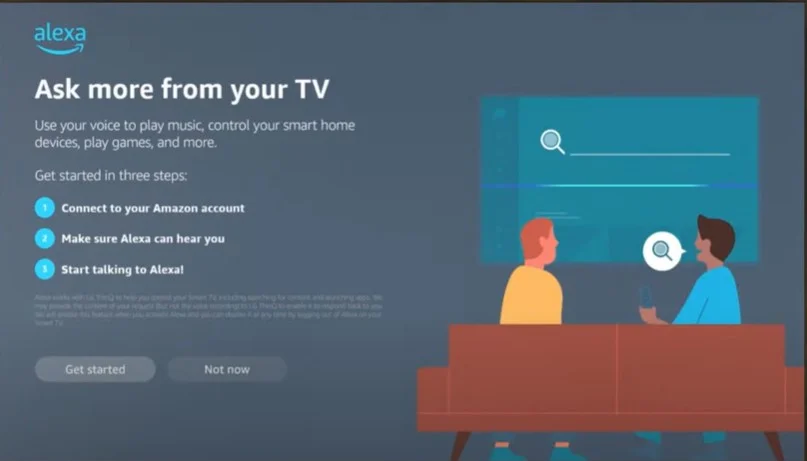
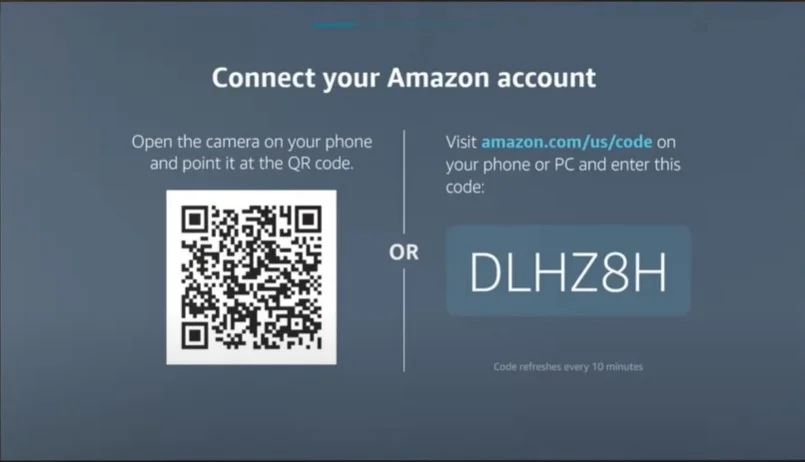
Pourquoi ne pouvez-vous pas connecter Alexa à la Smart TV de LG et comment y remédier ?
Il se peut que vous ne puissiez pas connecter Alexa à votre LG Smart TV pour plusieurs raisons. Voici quelques-unes des raisons les plus courantes et comment les résoudre :
- Modèle de téléviseur intelligent LG incompatible : Les Smart TV LG ne sont pas toutes compatibles avec Alexa. Si vous avez une Smart TV LG dont le WebOS est inférieur à 4.0, ou si elle ne dispose pas de la fonction LG ThinQ AI, elle ne sera pas compatible avec Alexa. Pour résoudre ce problème, vous devez passer à une Smart TV LG compatible.
- LG Smart TV non connectée au Wi-Fi : Alexa exige que votre LG Smart TV soit connectée au Wi-Fi pour fonctionner. Si votre LG Smart TV n’est pas connectée au Wi-Fi, Alexa ne peut pas communiquer avec le téléviseur. Pour résoudre ce problème, connectez votre LG Smart TV au Wi-Fi.
- Le téléviseur LG Smart TV n’est pas enregistré dans l’application LG ThinQ : Pour utiliser Alexa avec votre LG Smart TV, vous devez enregistrer le téléviseur avec l’appli LG ThinQ. Si le téléviseur n’est pas enregistré, Alexa ne pourra pas le contrôler. Pour y remédier, téléchargez l’appli LG ThinQ sur votre smartphone ou votre tablette et enregistrez votre LG Smart TV avec l’appli.
En conclusion, si vous ne parvenez pas à connecter Alexa à votre LG Smart TV, les étapes ci-dessus devraient vous aider à résoudre le problème. Si vous rencontrez toujours des problèmes, il est recommandé de contacter le service clientèle de LG pour obtenir une assistance supplémentaire.